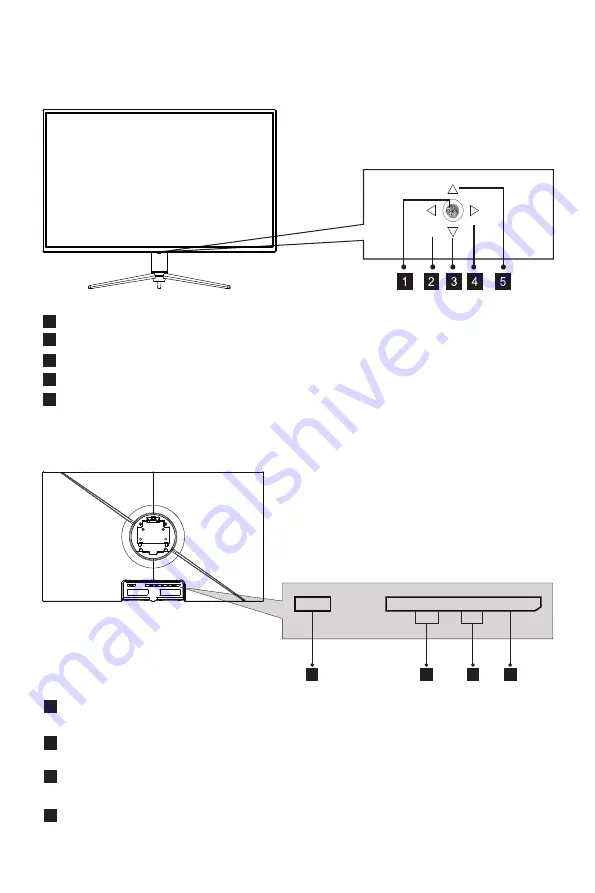
4. Panoramica del prodotto
4.1 - Pulsanti del monitor
4.2 - Porte del monitor
Ita-3
Premere il tasto Rocker per accendere / spegnere il display.
Premere il tasto Rocker sinistro per selezionare la modalità scena.
Premere il tasto Rocker indietro per selezionare gli effetti LED.
Premere il tasto Rocker destra per selezionare il Menu Principale.
Premere il tasto Rocker avanti per selezionare il GamePlus.
2
1
3
4
5
Connettore di alimentazione
: inserire il cavo di alimentazione per fornire
alimentazione al monitor.
Connettori HDMI
: inserire un'estremità del cavo HDMI nell'uscita HDMI del
computer e collegare l'altra estremità alla porta HDMI del monitor.
Connettori DP
: inserire un'estremità del cavo DP nell'uscita DP del computer e
collegare l'altra estremità alla porta DP del monitor.
Uscita audio
: inserire un'estremità del cavo audio in una sorgente d'audio.
7
6
8
9
6
7
8
9
HDMI2
AC IN
HDMI1
DP2
DP1
AUDIO OUT












































